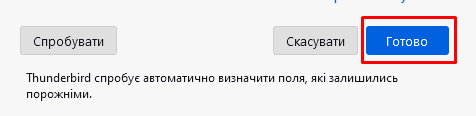В данной статье описан механизм настройки почтового клиента с подключением по протоколу IMAP/SMTP на примере десктопной программы Thunderbird
1. Откройте настройки Thunderbird, пункт меню "Добавить почтовую запись"
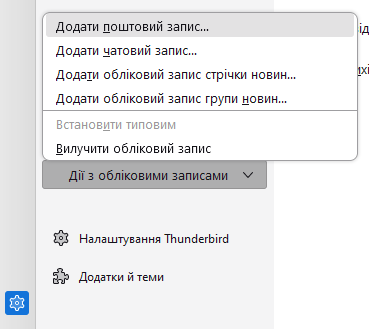
2. Заполните поля формы и нажмите кнопку "Настроить самостоятельно"
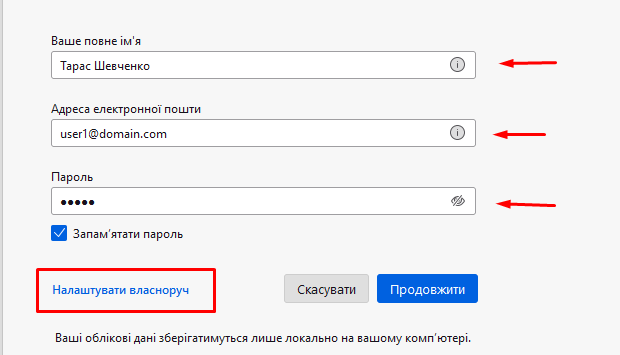
Адрес электронной почты и пароль должны быть заранее настроены в панели управления почтовым доменом
3. Заполните настройки подключения и нажмите кнопку "Попробовать"
Стадартні налаштування підключення Адреса сервера: mail.liteoffice.net IMAP: TCP/993 SSL SMTP: TCP/465 SSL, або TCP/587 STARTTLS
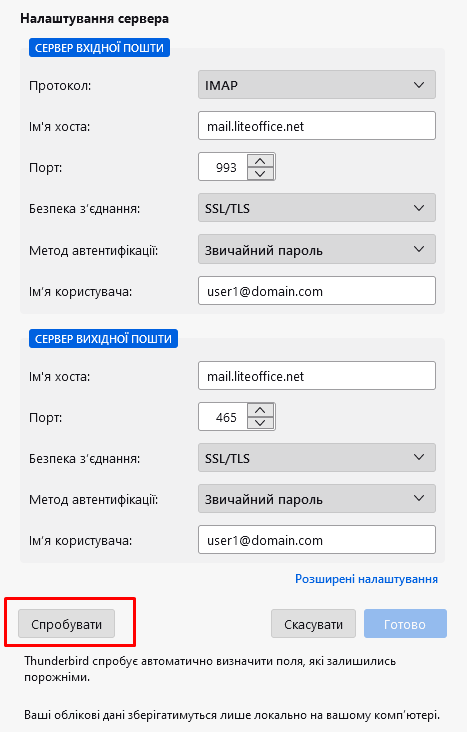
4. Если настройки верны, появится сообщение об успешном подключении

5. Нажмите кнопку "Готово", настройка завершена